我們經常能夠看到一個 Excel 格式的文件有多種不同類型的後綴,比如我們經常用到的就有 xlsx 和 xls 後綴的兩種,這兩種都是 Excel 文件的後綴,只是他們的版本不一樣! 但是他們在很多時候都是能夠相互兼容,相互轉化的,因此我們在工作中也就經常會碰到需要將一種格式的 Excel 文件轉換為另外一種格式的 Excel 文件的需求,那今天就教大家如何批量將 xlsx 格式的 Excel 文檔轉換為 xls 格式的文檔。
有些系統由於開發的比較早,所以系統對文件上傳的一些限制就比較落後。 就比如說在一些比較老的系統裡面上傳文件的時候,經常會對文件的格式有一定的限制或者要求,比如說 Excel 文檔只支持 xls 後綴的格式,但是由於我們的已有的 Excel 文檔又是通過比較新的 Office 版本是產生,所以格式就不兼容,無法進行上傳系統的操作。 那這個時候我們就需要將 xlsx 格式的 Excel 文檔轉化為 xls 格式的一個 Excel 文檔。
將 xlsx 格式的 Excel 文檔轉換為 xls 格式的 Excel 文檔,直接使用微軟的 Office 軟件都是支持實現的。 或者說直接修改文件的擴展名也是能夠達到轉換目的的,畢竟這兩種後綴的 Excel 其實是同一種格式,隻不過是版本不一樣而已,只是可能會有某一些小的不兼容的情況。 並且前面說的通過 Office 或者修改後綴名的方式也僅僅適合於單個文件的處理,如果需要進行格式轉換的文件非常多的時候,那這兩種方式也都是不可取的。 因為這樣操作起來其實是非常麻煩的。 並且效率也是非常低下的。 那有沒有什麼比較好的方式能夠非常完美的兼容將 xlsx 格式的 Excel 文檔轉換為 xls 格式的 Excel 文檔呢?
為了能夠比較高效、比較方便、比較完美的將 xlsx 格式轉化為 xls 格式,我們就需要藉助一個工具「我的ABC軟體工具箱」,通過這個工具,我們非常方便的就能夠將批量 xlsx 格式的 Excel 文件快速的轉為 xls 格式的 Excel 文件,我們可以一起來看下具體的操作。
打開「我的ABC軟體工具箱」後在左側選擇「格式轉換」,右側進入「Excel 轉換為其它格式」的功能。
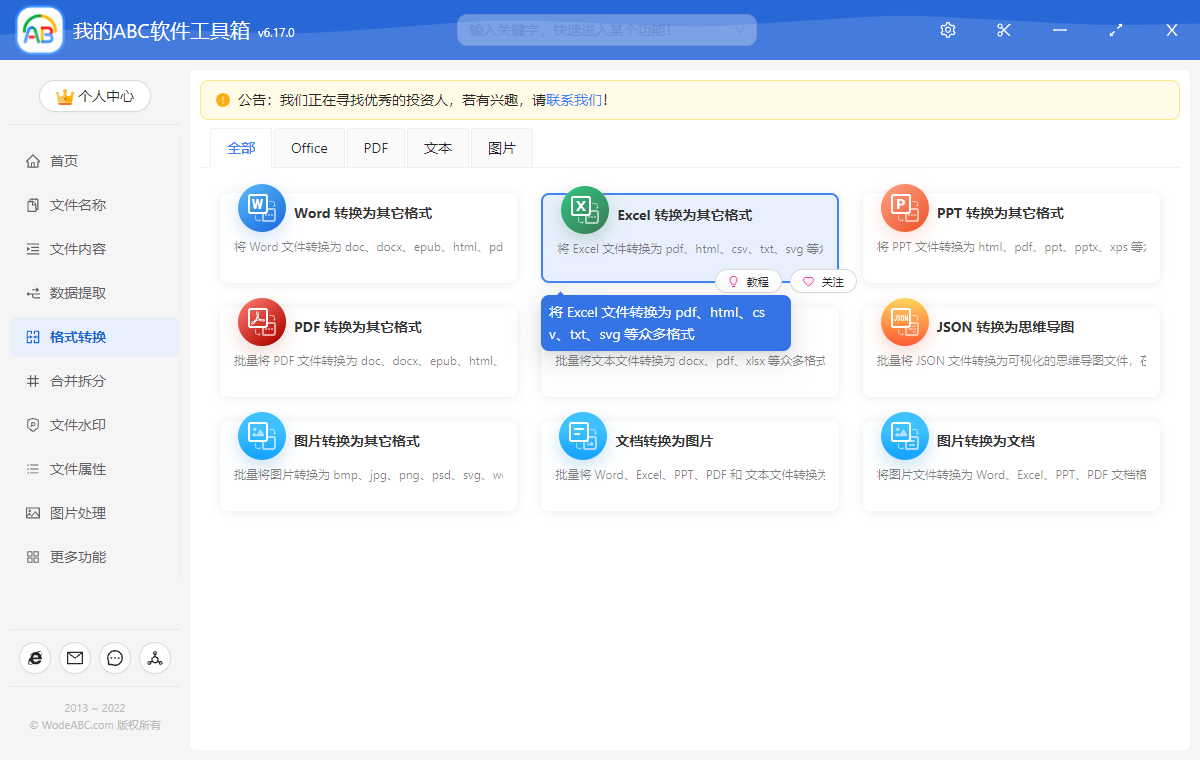
按照上圖所示,我們點擊對應的菜單進入到功能內部,進入後我們就可以按照提示選擇需要進行格式轉換的 Excel 文件,可以同時選擇多個 . Xlsx 後綴的 Excel。 選擇好之後就可以點擊下一步進入到選項設置界面。

在這個界面上,我們就能看到「我的ABC軟體工具箱」支持將 Excel 文檔轉成非常多的其他格式。 今天介紹的是將 xlsx 後綴的 Excel 文件轉為 xls 後綴的 excel 文件,所以我們只按照上圖提示的選擇【xls】這個選項就可以了。
在設置好選項之後,我們就可以點擊下一步,軟件就開始進行批量 Excel 格式轉換文檔的操作了,只需要非常短的等待,我們就能得到多個我們需要的 xls 後綴的 Excel 文檔了! 這樣在我們去上傳 xls 的 Excel 文檔到比較老系統的時候就能夠很好的兼容了。 是不是非常的簡單!